Hágase estas preguntas:
¿La pantalla no enciende, no muestra luz de encendido, no puedes acceder al menú de configuración de brillo/contraste/..., no muestra logotipo del fabricante?
Prueba cada una de estas soluciones:
1º Verifica el cable de electricidad que une la pantalla con la regleta eléctrica o toma de electricidad de pared.
2º Si el monitor está conectado a una regleta, verifica que ésta esté encendida.
3º Comprueba los dos extremos, desenchufa y enchufa ambos extremos.
¿La pantalla enciende pero no muestra señal de vídeo, no muestra la imagen del sistema operativo?
Prueba cada una de estas soluciones:
1º Verifica que el cable de datos que une la pantalla con el ordenador está bien conectado.
2º Desconecte y conecte el cable por los dos extremos.
3º Si el cable de datos (VGA o HDMI o DVI) va conectado a una dock station intermedia, desconecte y conecte la dock station.
4º Es posible que su equipo disponga de varios puertos USB tipo C. No todos los puertos están habilitados para la utilización de video, revise que el puerto en el que tiene conectada la Dock es el correcto.
¿La pantalla enciende y muestra señal de vídeo pero se ve la imagen duplicada de otra pantalla?
Siga estos pasos:
1º Sitúate en el escritorio de tu ordenador (no en el escritorio de la sesión remota) y pulsa botón derecho sobre una parte del escritorio que no contenga iconos, a continuación selecciona: "Configuración de pantalla":
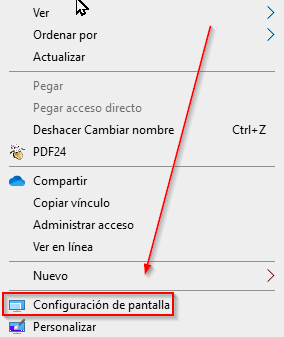
También, a través de este acceso podrás ir de forma directa a la configuración de pantalla: ms-settings:display?activationSource=SMC-IA-4027860
2º Pulsa el botón "Detectar", luego "Identificar" y por último pulsa sobre la pantalla que está duplicando la señal.
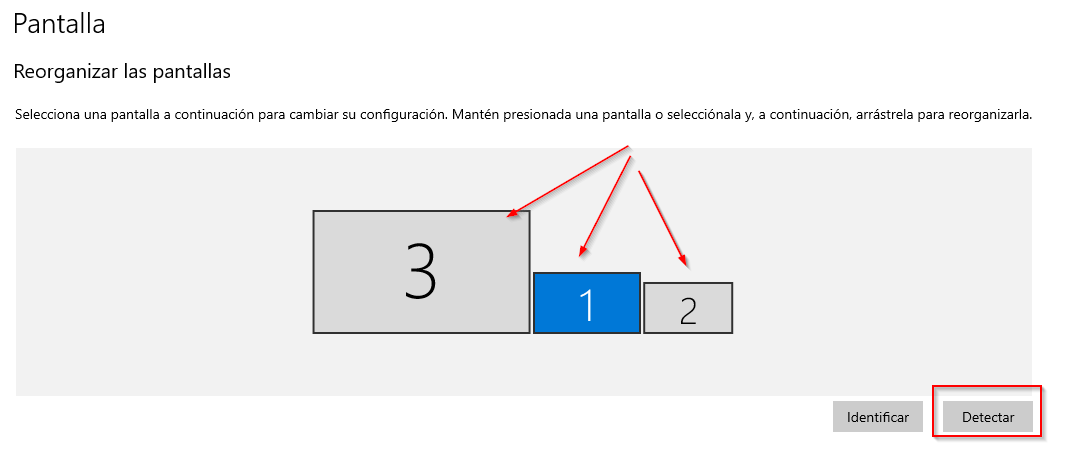
3º En el menú que le aparece, en la parte inferior, elija la opción "Extender escritorio a esta pantalla":
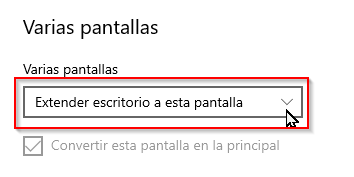
¿La pantalla enciende y muestra señal de vídeo y se ve bien el escritorio extendido pero las pantallas se muestras desordenadas?
Siga estos pasos:
1º Sitúate en el escritorio de tu ordenador (no en el escritorio de la sesión remota) y pulsa botón derecho sobre una parte del escritorio que no contenga iconos, a continuación selecciona: "Configuración de pantalla":
También, a través de este acceso podrás ir de forma directa a la configuración de pantalla: ms-settings:display?activationSource=SMC-IA-4027860
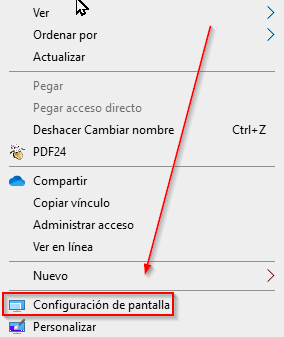
2º Pulsa el botón "Detectar", luego "Identificar" y por último pulsa sobre la pantalla que está duplicando la señal.
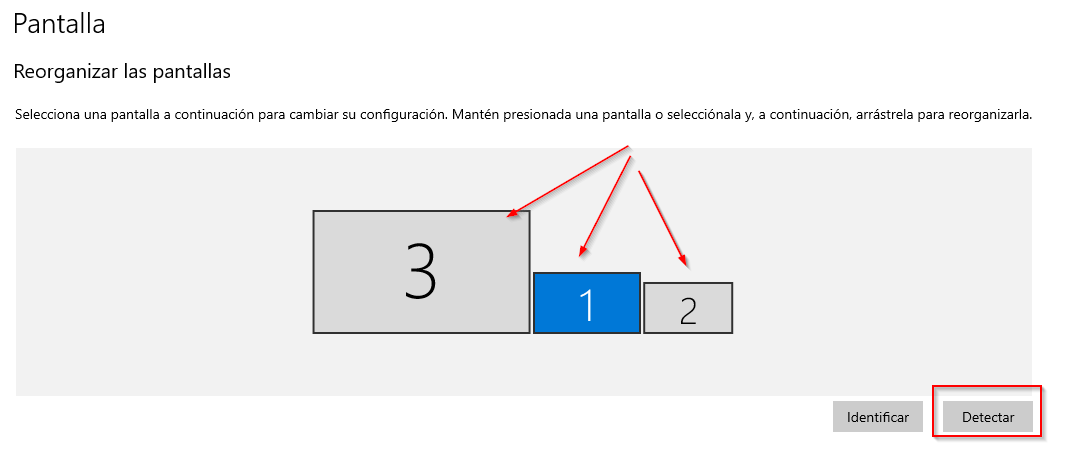
3º Una vez identificadas las pantallas, arrastre de forma natural las pantallas para que coincidan los números que le muestra esta ventana con la posición natural de las pantallas y pulse el botón "Aplicar":
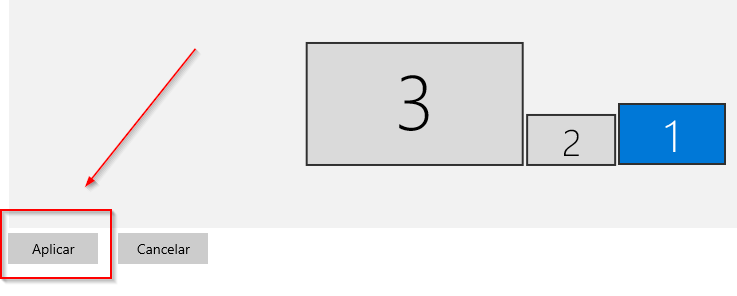
Si nada de esto resuelve su problema, contacte con el Soporte IT.